0. Zuerst müssen Sie ein AWS-Konto haben
(1) EC2 -> Schlüsselpaar erstellen-> PEM-Datei herunterladen (privater Schlüssel)
Um auf einen virtuellen Server in AWS zuzugreifen, benötigt ein Kunde ein Schlüsselpaar bestehend aus einem privaten Schlüssel und einem öffentlichen Schlüssel.
Der öffentliche Schlüssel wird auf AWS hochgeladen und auf dem virtuellen Server konfiguriert. Der private Schlüssel ist für den Kunden privat.Um auf einen Linux-Server zuzugreifen, verwenden Sie das SSH-Protokoll. Kunden authentifizieren sich beim Anmelden mit Schlüsseln statt mit Passwörtern. 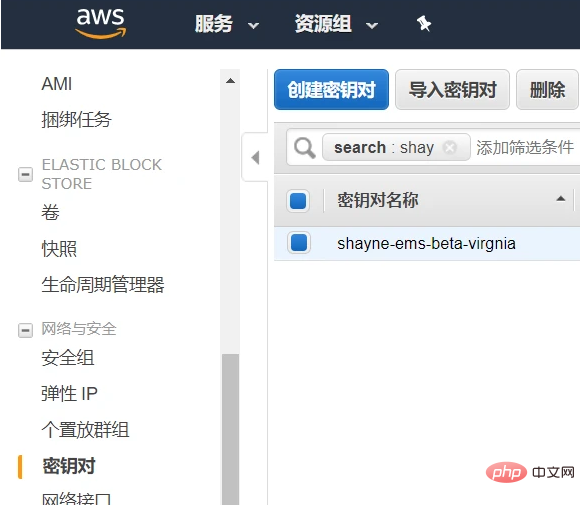 (2) PEM-Datei in PPK-Datei konvertieren
(2) PEM-Datei in PPK-Datei konvertieren
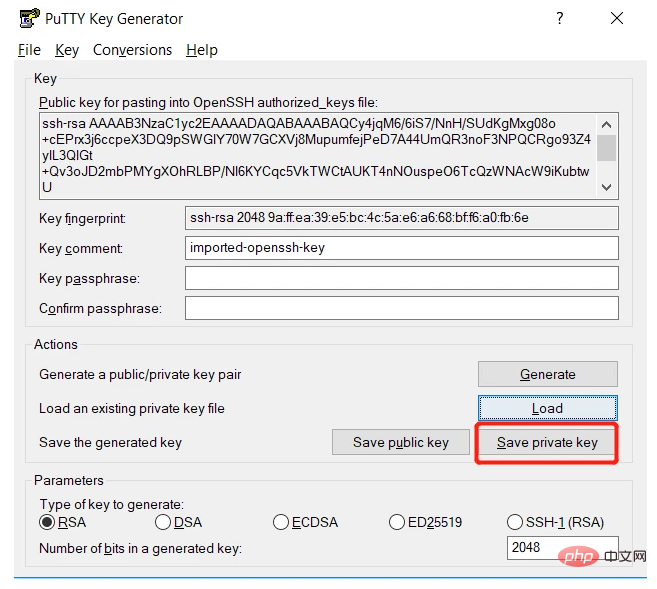 2. EC2-Instanz erstellen
2. EC2-Instanz erstellen
(1) Rufen Sie zunächst die EC2-Systemsteuerung auf, klicken Sie auf „Instanz starten“ und wählen Sie Ubuntu Server 18.04 LTS (HVM) aus. , SSD-Volume-Typ, 64-Bit (x86)
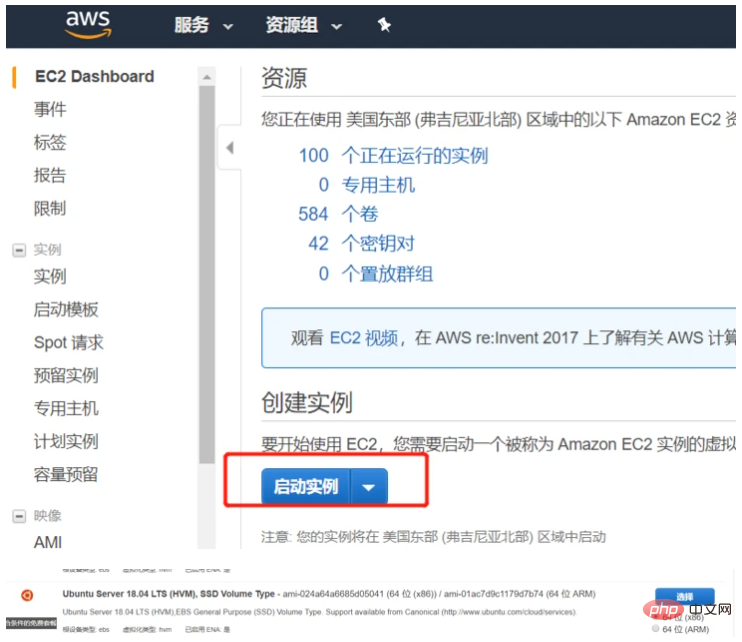 (2) Wählen Sie t2.micro, kostenlosen Plan
(2) Wählen Sie t2.micro, kostenlosen Plan
 (3) Nächster Schritt, Standardkonfiguration
(3) Nächster Schritt, Standardkonfiguration
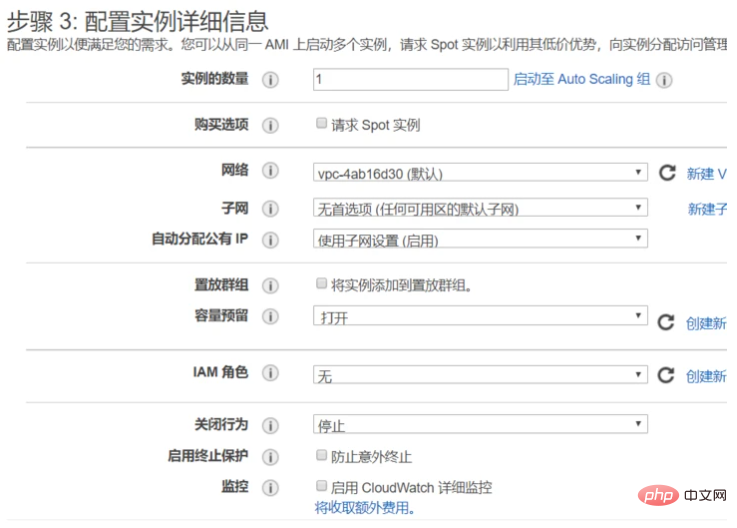 (4) Nächster Schritt, Speicher hinzufügen, 8 g
(4) Nächster Schritt, Speicher hinzufügen, 8 g
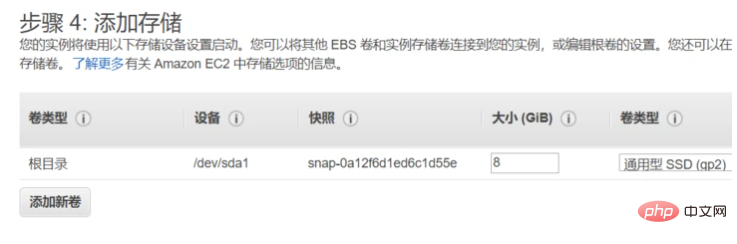
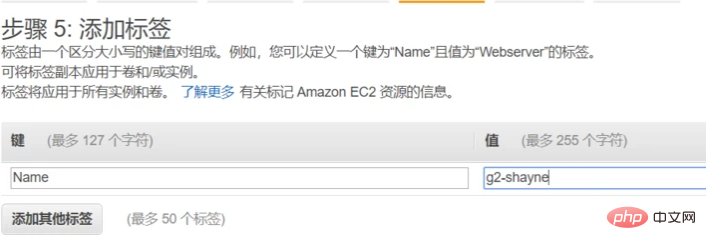
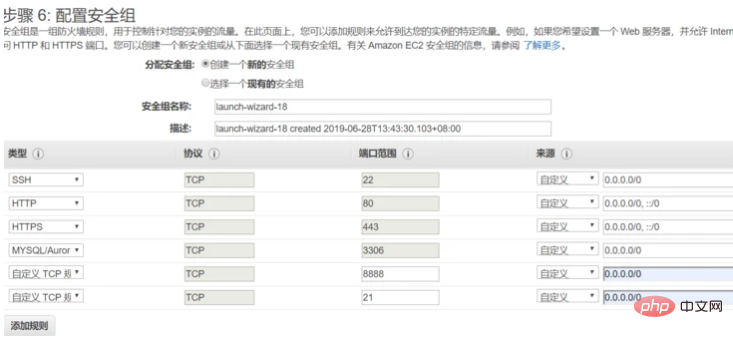 (1) Verwenden Sie Putty, um Stellen Sie eine Verbindung zur Instanz her.
(1) Verwenden Sie Putty, um Stellen Sie eine Verbindung zur Instanz her.
Geben Sie die öffentliche IP-Adresse von EC2 als Hostnamen und den Verbindungstyp SSH ein. Klicken Sie dann auf das Menü „Verbinden“ – „SSH“ – „Authentifizierung“ und wählen Sie die soeben konvertierte private Schlüsseldatei für die Authentifizierung im PPK-Format aus.
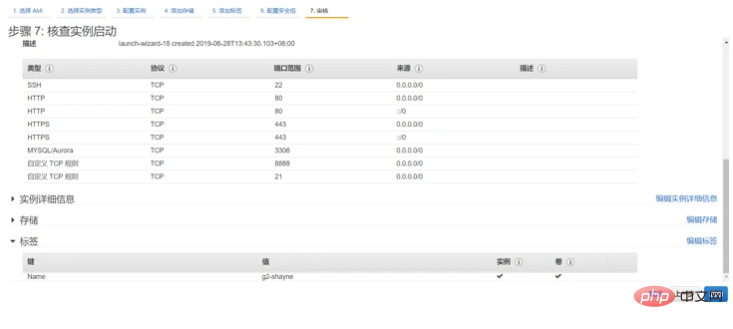
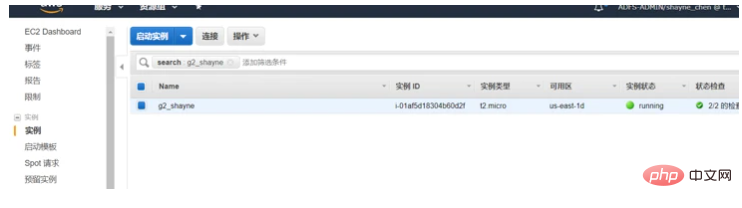
(2) Melden Sie sich an und geben Sie das Root-Konto ein
login as: ubuntu sudo su apt-get update
(3) Installieren Sie Apache
apt-get install apache2
Besuchen Sie nach Abschluss der Installation http://die öffentliche IP-Adresse der EC2-Instanz im Browser und es wird die Standardseite von Apache angezeigt. (4) Installieren Sie PHP http://public ip/info.php mit Ihrem Browser und Sie sehen die PHP-Info-Schnittstelle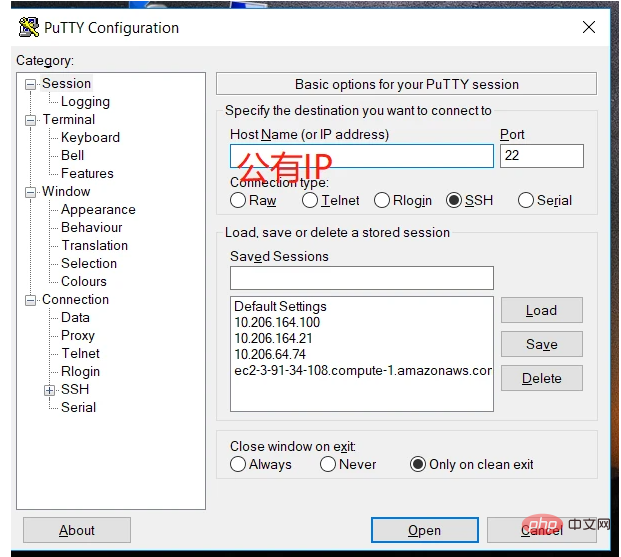
(9) Verwenden Sie den MySQL-Client, um eine WordPress-Datenbank und einen Benutzer zu erstellen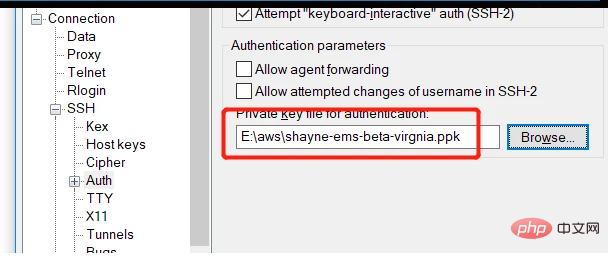
apt-get install php(10) Richten Sie das WP- ein. config.php-Datei
apt-get install mysql-server
apt-get install php-mysql
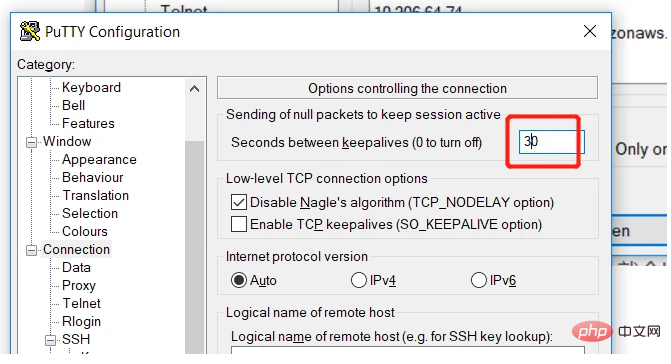 (11) Kopieren Sie die Dateien in WordPress in das Standard-Stammverzeichnis der Website
(11) Kopieren Sie die Dateien in WordPress in das Standard-Stammverzeichnis der Websiteservice apache2 restart

